文章详情页
支付宝如何取消特约商户授权?支付宝取消特约商户授权的方法
浏览:87日期:2022-07-16 10:00:14
支付宝如何取消特约商户授权?最近有很多小伙伴向我询问支付宝要怎样才能取消特约商户授权,那么今天的教程小编就给大家带来支付宝取消特约商户授权的方法,让我们一起来看看吧。
方法/步骤
1、首先,打开手机桌面支付宝软件。
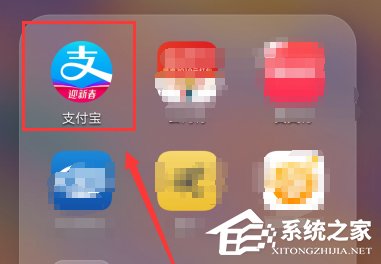
2、支付宝界面,点击右下角“我”再点击“芝麻信用”。
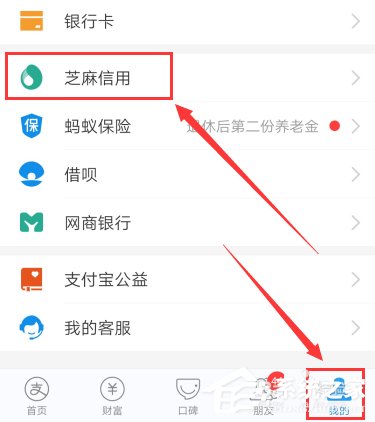
3、芝麻信用界面,点击右下角“信用管理”。
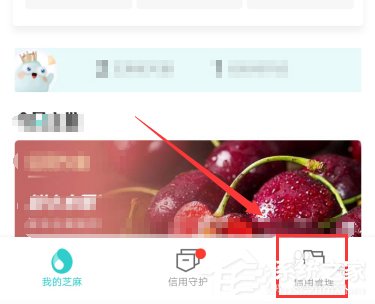
4、信用管理界面,点击“授权管理”。
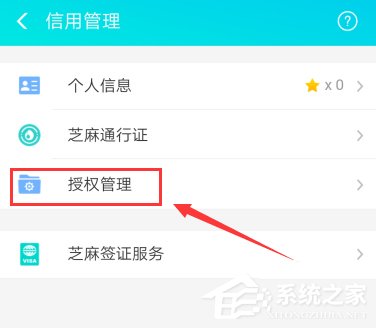
5、在列表中,选择“支付宝”点击进去。
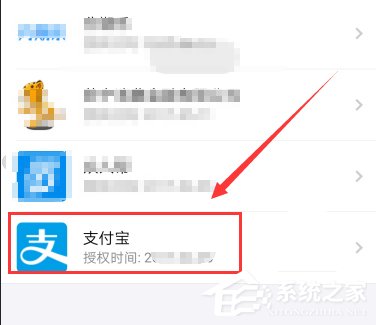
6、授权详情界面,点击“解除授权”。
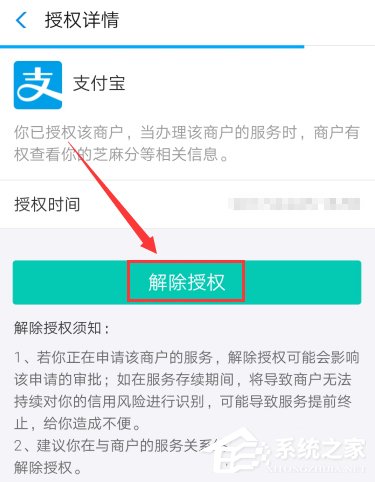
7、选择解除授权的理由,点击“完成”。解除授权后,支付宝特约商户则取消了。
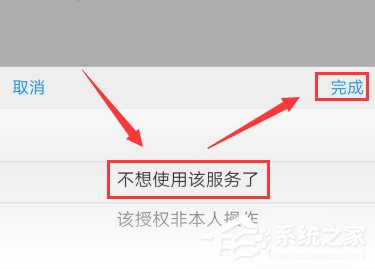
这就是支付宝取消特约商户授权的方法啦,大家都学会了吗?还想了解更多的软件教程请关注好吧啦网。
标签:
支付宝
相关文章:
排行榜

 网公网安备
网公网安备